ألعاب الكمبيوتر كبيرة وكبيرة الحجم بشكل خطير. إذا كنت تلعب الكثير من الألعاب ، فأنت إما تقوم بنسخها احتياطيًا عند إكمالك لقبًا ، أو لديك مساحة تخزين كبيرة على سطح المكتب. عند تثبيت Steam ، يمكنك تحديد محرك الأقراص والمجلد الذي تريد تنزيل ألعابك إليه. هذه هي مكتبة Steam الخاصة بك. لا يلزم تثبيت المكتبة على نفس محرك الأقراص أو على نفس المجلد مثل Steam. يتيح لك ذلك توفير مساحة كبيرة على محرك نظام التشغيل لديك. عند تنزيل الألعاب ، يذهبون جميعًا إلى مجلد المكتبة الذي قمت بتعيينه. إذا كنت تريد تنزيل ألعاب Steam على دليل مخصص ، يمكنك القيام بذلك دون إعادة تثبيت أي شيء.
تحميل ألعاب Steam إلى دليل مخصص
افتح عميل Steam على سطح المكتب. انتقل إلى Steam> الإعدادات.

في نافذة "الإعدادات" ، انتقل إلى علامة التبويب "تنزيل". انقر فوق الزر "مجلدات مكتبة Steam" أسفل قسم "مكتبات المحتوى".
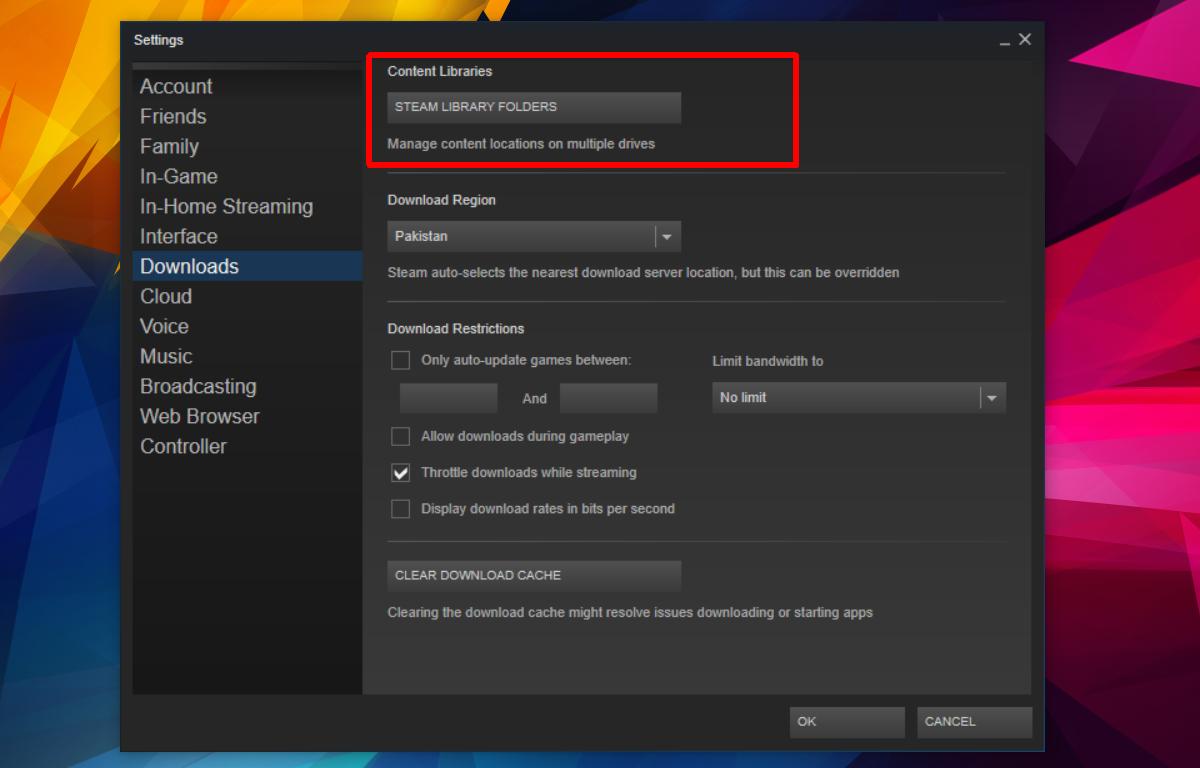
سيتم فتح نافذة جديدة تسرد جميع المجلدات التيSteam يحفظ حاليا الألعاب ل. انقر فوق الزر "إضافة مجلد مكتبة" في أسفل هذه النافذة وحدد مجلدًا جديدًا. أضفه إلى مجلدات Steam Library الخاصة بك. يمكنك زيارة هذه النافذة لاحقًا ومعرفة عدد الألعاب التي قمت بتثبيتها على مجلد معين.
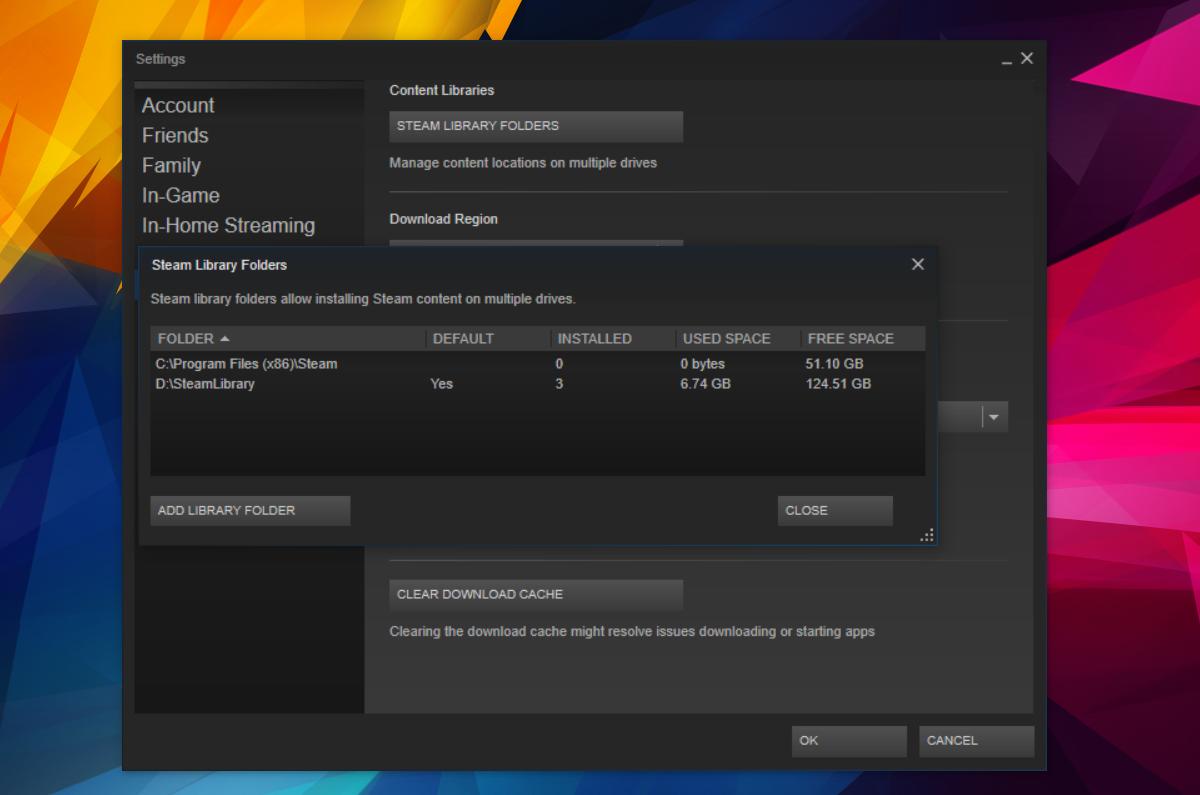
عند تنزيل لعبة على Steam في المرة التالية ، يمكنك تحديد مجلد مختلف لتنزيل اللعبة عليه.
ليس لديك أي أطواق للقفز عندهاابدا اللعبة. يمكن لـ Steam حفظ الألعاب في مجلدات مختلفة ولكن لا يزال يعرضها في مكان واحد ، أي في علامة التبويب Library. النقطة المهمة هي أنه ، بغض النظر عن المكان الذي تقوم بتنزيل لعبة Steam عليه ، يمكن إطلاقه من علامة تبويب Library أو من أيقونة التشغيل السريع على سطح المكتب إذا أضفته.
نقل ألعاب البخار
هذه الطريقة تتعامل فقط مع التنزيل وتثبيت ألعاب جديدة. إذا كنت تقوم بتنزيل لعبة جديدة وكان محرك مكتبة Steam الخاص بك يحفظ الألعاب ممتلئًا بشكل افتراضي ، فيمكنك استخدام الطريقة أعلاه لحفظ الألعاب في مكان آخر. لا يمكنك استخدام الطريقة أعلاه لنقل الألعاب.
بالنسبة لمعظم الألعاب ، يجب عليك التحقق من كيفية استخدام الإنترنتيمكن التقدم احتياطية. لا ننصحك بذلك للألعاب التي تلعبها حاليًا إلا إذا كانت اللعبة نفسها بها خيارات نسخ احتياطي رائعة. مع ذلك ، ليس من المستحيل تحريك ألعاب Steam. إذا اكتشف Windows 10 اللعبة كتطبيق ، فيمكنك نقل اللعبة من تطبيق الإعدادات. انتقل إلى مجموعة إعدادات التطبيقات. اختر لعبة ومعرفة ما إذا كان هناك زر "تحريك" تحتها. إذا كان هناك ، يمكنك نقل اللعبة إلى محرك أقراص مختلف.
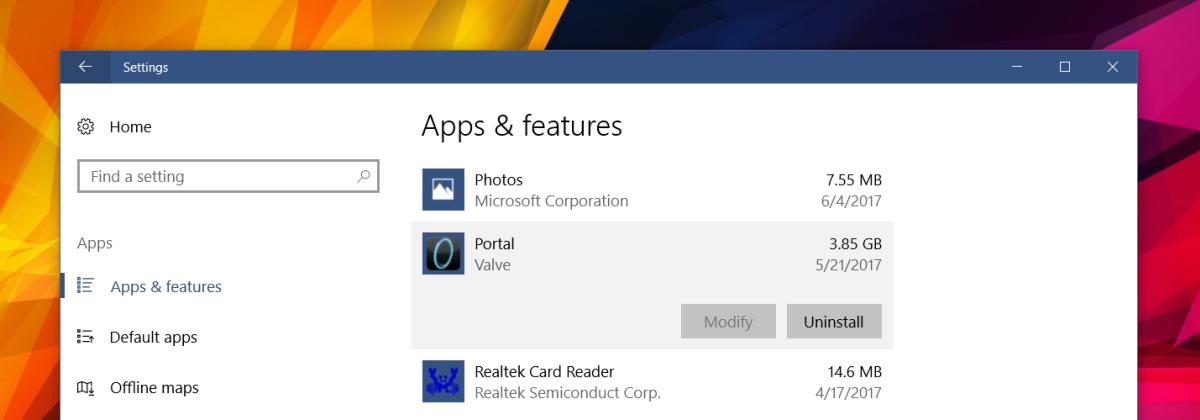
إذا لم يكن بالإمكان نقل اللعبة ، نوصي باستخدام FreeMove. إنه تطبيق يمكنه تحريك الألعاب دون كسرها.













تعليقات